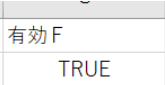CSV操作とは
「メニューバー>設定>CSV操作」は、root ipクラウド内のデータをCSVでエクスポートまたはインポートができるページです。
root ipクラウドに登録されている案件データやマスタなどの各種データは、CSVでエクスポートが可能です。
データを集計に活用したり、バックアップとしてもご利用いただけます。
さらに、CSVファイルでデータをインポートし、データの追加・編集・削除も可能です。
多数のデータを更新する際はCSVインポートがおすすめです。
インポート操作は一度に1,000行まで行えます。
データはタブごと・テーブルごとに分かれているため、目的に応じたタブ/テーブルをご利用ください。
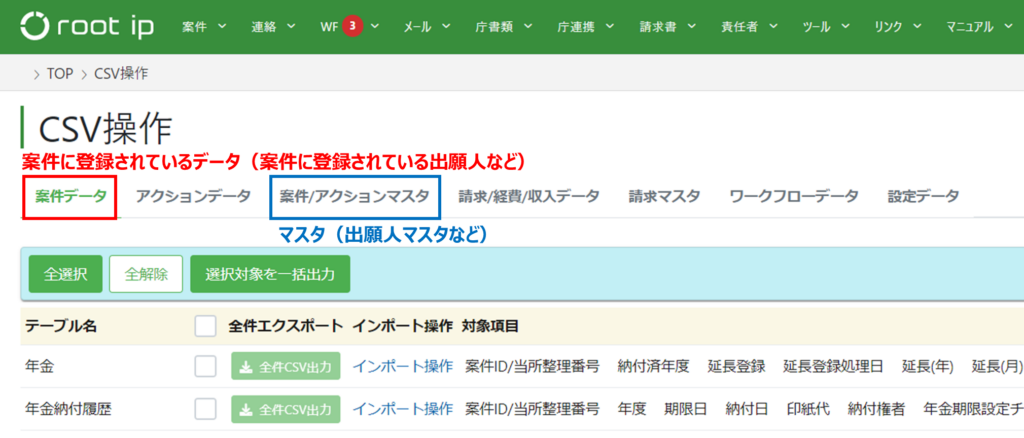
「全件CSV出力」と「インポート操作>インポート用に出力>データを含む」の違い
「全件CSV出力」
登録されているデータを全件出力します。
バックアップや大量のデータ(1,000行以上)を出力することを目的としたボタンです。
「案件データ」タブより「出願人」を「全件CSV出力」した場合は、案件に登録されている出願人情報を全件出力します。出願人情報が入力されていない案件は出力結果に含まれません。(ただし、旧バージョンで作成した案件は、出願人(番号1)が空白で出力されます。)
注意「全件CSV出力」から出力されるファイルのA列「ID」は行固有のIDで案件IDではありません。
案件IDは「案件書誌」から出力されるファイルのA列「ID」です。
「インポート操作」>インポート用に出力>データを含む」
登録されているデータを1,000行まで出力します。
インポート用のファイルをダウンロードでき、データ形式(名前やコード、ID)を指定できます。
なお、「全件CSV出力」の出力ファイルとは出力項目が一部異なります。
エクスポート(出願人マスタのエクスポート)
具体例として、「出願人」マスタのエクスポート操作をご案内します。
案件の出願人ではなく、「出願人」マスタの情報であることに注意ください。
- 「メニューバー>設定>CSV操作」をクリックします。
- 「案件/アクションマスタ」タブに切り替えます。
- 「出願人」の並びにあるチェックボックスにチェックし、「全件CSV出力」をクリックします。
- 「全件CSV出力」が「ダウンロード」文字に切り替わります。
- 「ダウンロード」文字をクリックします。
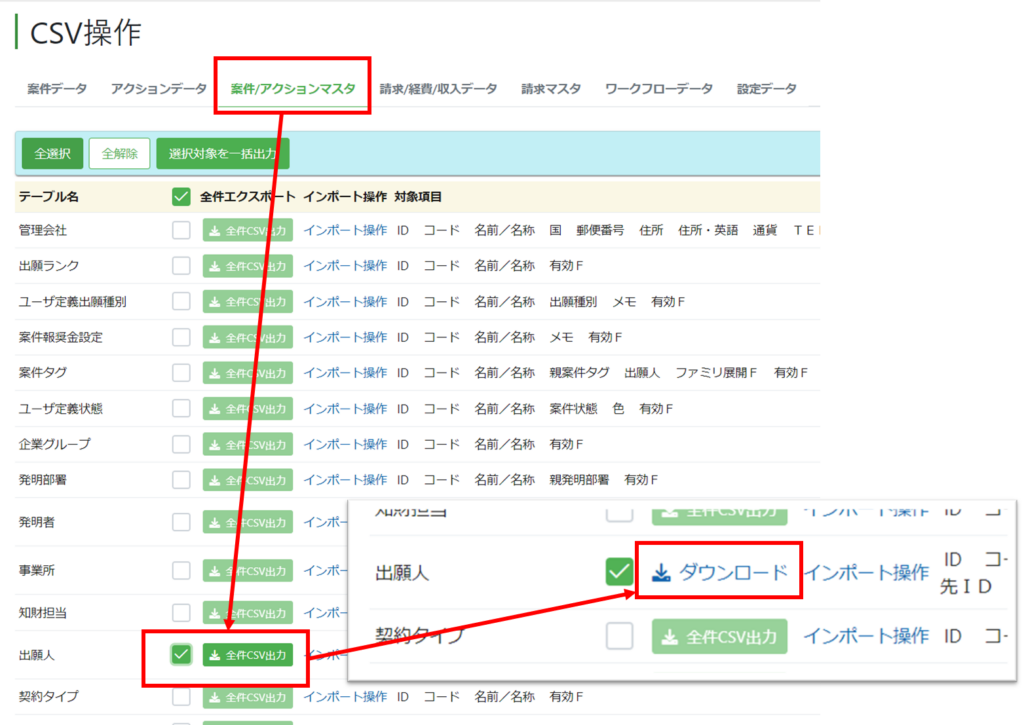
- 出願人マスタがCSVファイルでダウンロードされます。
有効Fのチェックを外し無効化したマスタも出力されます。無効化したマスタは有効F列が”0”になっています。
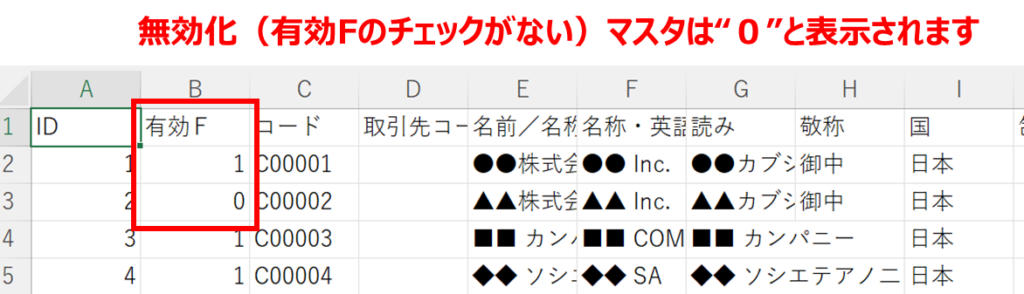
インポート①(出願人マスタの編集・新規追加)
具体例として、「出願人」マスタのインポート操作をご案内します。
案件の出願人ではなく、「出願人」マスタの情報であることに注意ください。
- 「メニューバー>設定>CSV操作」をクリックします。
- 「案件/アクションマスタ」タブに切り替えます。
- 「出願人」の並びにある「インポート操作」ボタンをクリックします。
- CSVインポート操作画面に切り替わります。
- インポート対象列を選択します。
- 「インポート出力用に出力」ボタンをクリックします。
- 「フォーマットのみ」をクリックすると、インポート用のフォーマットファイル(CSVファイル)がダウンロードされます。
「データを含む」をクリックすると、インポート用のフォーマットファイル(CSVファイル)がデータを含んだ形でダウンロードされます。
形式はいずれも同じでデータの有無のみ異なります。
マスタの新規追加またはマスタの無効化を行う場合は、有効Fをチェックします。(デフォルトではチェックは外れています)
「データを含む」は1,000行までダウンロードが可能です。1000行以上は「全件CSV出力」をご利用ください。
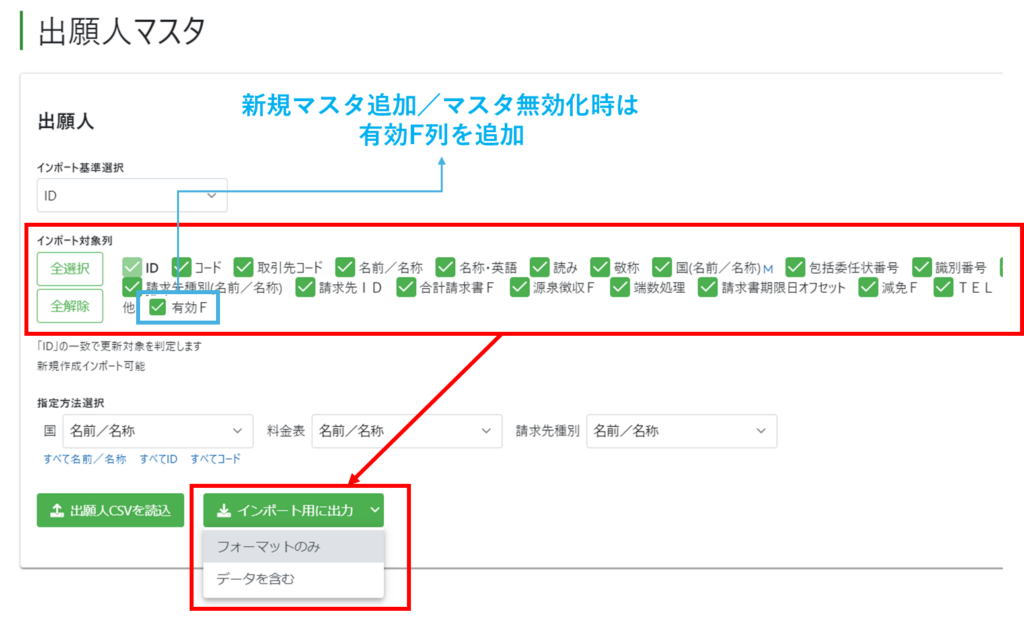
- 出力したCSVファイルを編集し保存します。
インポートできるデータ数には上限があり、一度に1,000行までが可能です。
行数が1,000行以上になる場合は、ファイルを分割してください。
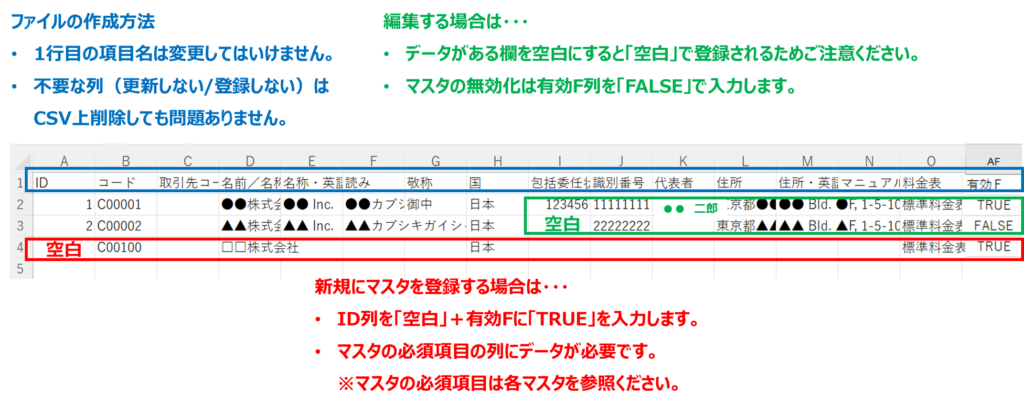
- CSVインポート操作画面に戻り、「出願人CSVを読込」ボタンをクリックします。
「出願人CSVを読込」ボタンをクリックする前に、インポート対象列を選択し、インポート対象を指定することも可能です。 - 編集後のファイルを選択します。
- 結果を確認します。
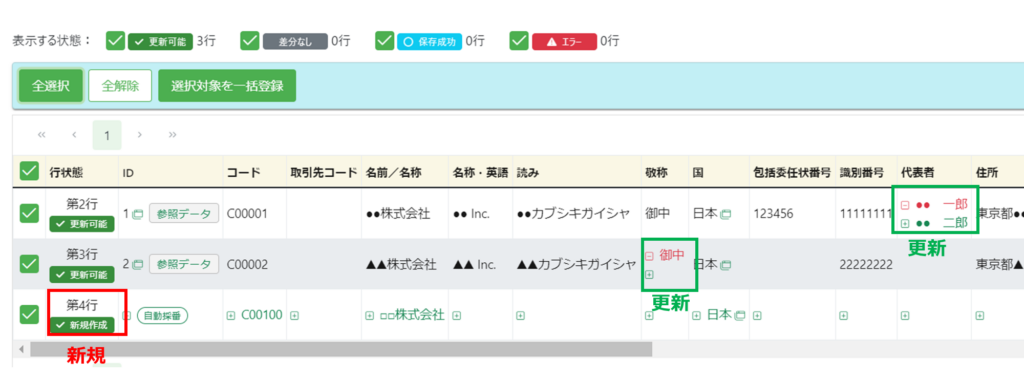
- 「全選択」ボタンまたはインポートを行う対象の列にチェックをし「選択対象を一括登録」ボタンをクリックします。
インポートする対象行を選択することができます。
エラーがある場合など、更新対象可能行だけインポートすることができます。 - 結果を確認し、完了です。
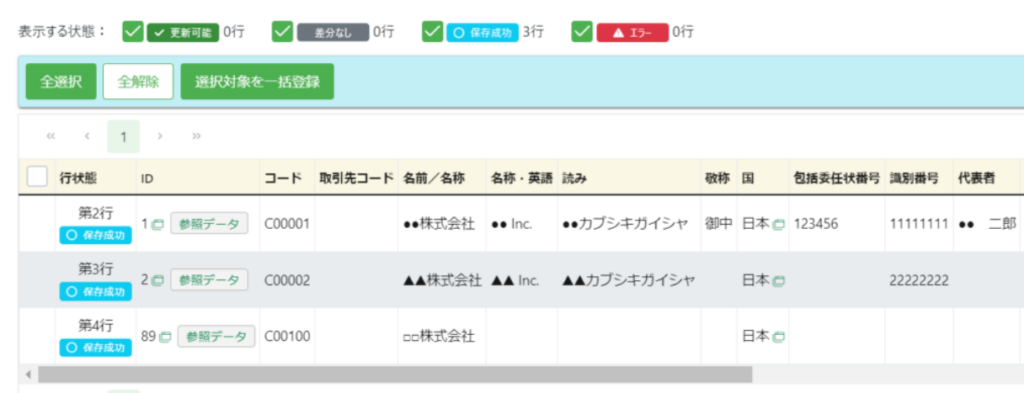
インポート②(案件の出願人を変更する・新規登録する)
具体例として、案件の「出願人」テーブルにデータを登録するインポート操作をご案内します。
「出願人」マスタではなく、案件の「出願人」の情報であることに注意ください。
- 「メニューバー>設定>CSV操作」をクリックします。
- 「案件データ」タブに切り替えます。
- 「出願人」の並びにある「インポート操作」ボタンをクリックします。
- CSVインポート操作画面に切り替わります。
- インポート対象列を選択します。
- 「インポート出力用に出力」ボタンをクリックします。
- 「フォーマットのみ」をクリックすると、インポート用のフォーマットファイル(CSVファイル)がダウンロードされます。
「データを含む」をクリックすると、インポート用のフォーマットファイル(CSVファイル)がデータを含んだ形でダウンロードされます。
形式はいずれも同じでデータの有無のみ異なります。
「データを含む」は1,000行までダウンロードが可能です。1000行以上は「全件CSV出力」をご利用ください。
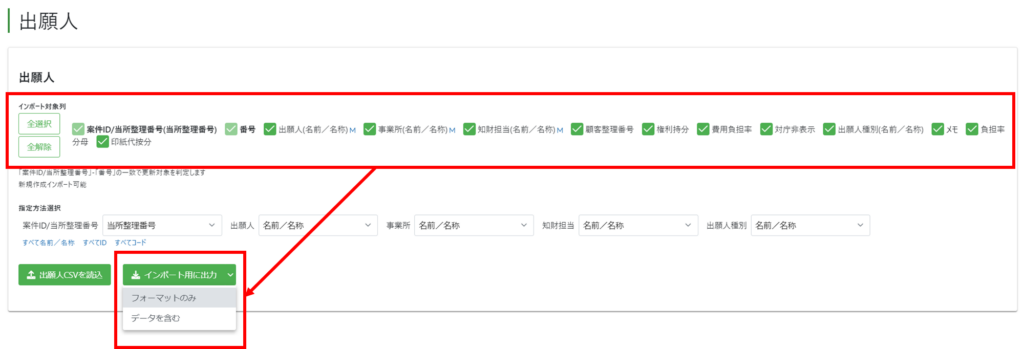
- 出力したCSVファイルを編集し保存します。
インポートできるデータ数には上限があり、一度に1,000行までが可能です。
行数が1,000行以上になる場合は、ファイルを分割してください。
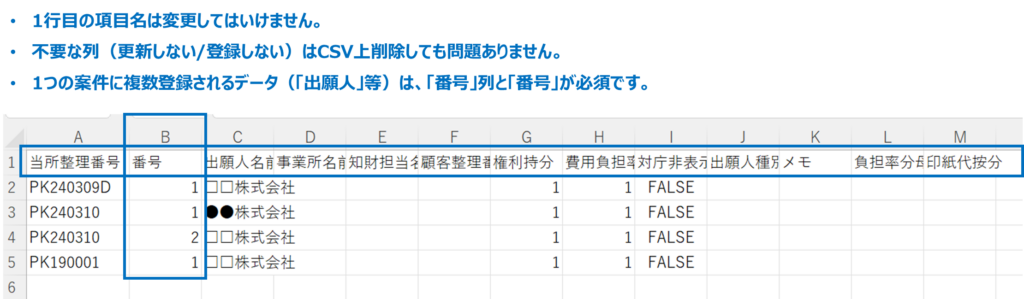
- CSVインポート操作画面に戻り、「出願人CSVを読込」ボタンをクリックします。
「出願人CSVを読込」ボタンをクリックする前に、インポート対象列を選択し、インポート対象を指定することも可能です。 - 編集後のファイルを選択します。
- 結果を確認します。
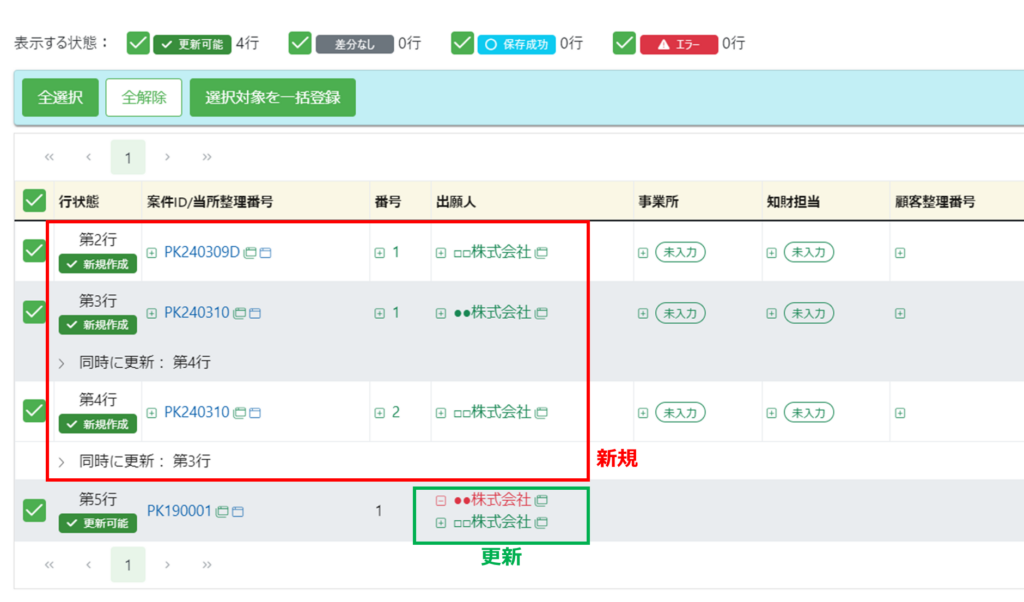
- 「全選択」ボタンまたはインポートを行う対象の列にチェックをし「選択対象を一括登録」ボタンをクリックします。
インポートする対象行を選択することができます。
エラーがある場合など、更新対象可能行だけインポートすることができます。 - 結果を確認し、完了です。
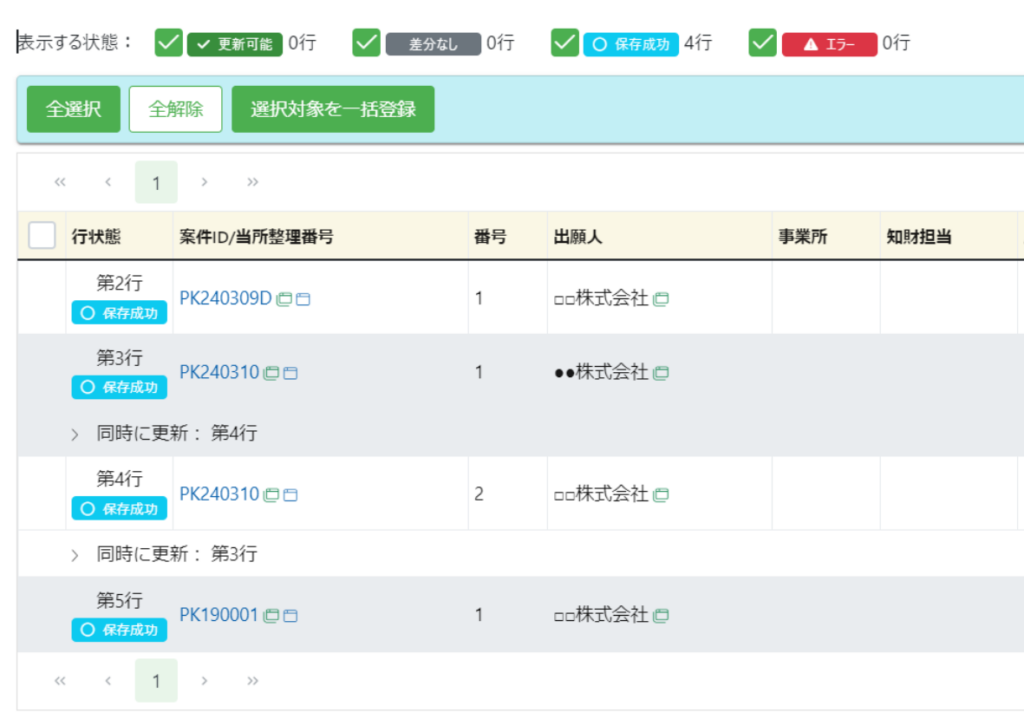
インポート事例③(テーブルへの複数データの登録)
案件内のテーブル(例えば「発明者」「担当者」「要否判断」等)へ複数のデータを登録したい場合のCSVデータの作成方法です。
案件の担当者テーブルへ新たな担当者を追加する方法を例にCSV操作方法をご案内します。
<事例:n番目が案件により異なる場合>
ファイルの作成方法を含めご案内しています。
【運用例】CSVインポートで担当者を追加する(番号列があるデータの追加方法)
<事例:一律n番目に追加する場合>
社内整理番号「PK190001」の担当者テーブルには、既に「知財太郎」さんが登録されています。
2行目に、担当者種別を「管理担当」とする「知財花子」さんを追加していきます。
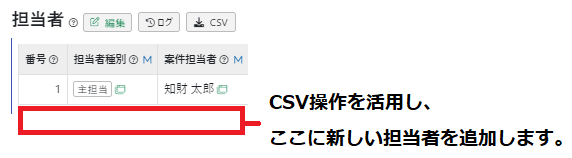
1. 固定メニューバー 設定>CSV操作>案件データ>担当者>「インポート操作」からデータを含むCSVデータを出力し、該当の整理番号のセルまで移動します。
2. 既に登録されている担当者(知財太郎)の下に行を追加し、以下のように入力し、保存します。
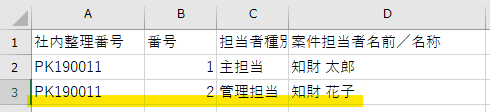
社内整理番号:社内整理番号を入力します。
番号:表示させる順番を入力します。
担当者種別:担当者種別を入力します。担当者種別マスタに登録されている種別名と完全一致である必要があります。
案件担当者名前/名称:追加したい担当者名を入力します。担当者マスタに登録されている名前を完全一致である必要があります。
3. 固定メニューバー 設定>CSV操作>案件データ>担当者>インポート操作>担当者CSVを読込をクリックし、2.で保存したデータを指定します。
4. 追加したい担当者名が表示されますので、「全選択」⇒「選択対象を一括登録」でデータを登録します。

5. 案件の担当者テーブルに担当者が追加されます。
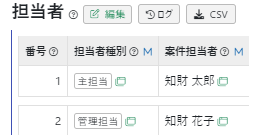
インポート事例④(番号がない現地代理人テーブルへの複数データの登録)
「現地代理人」テーブル、「契約案件」テーブルは、データベースの構造上、従来の番号を用いたデータとは異なり、ID基準でインポートするファイルを作成いただく必要があります。
「現地代理人」テーブルを例にファイルの作成方法をご案内します。
- テーブル1行目は行固有のID
案件IDとは異なるため「現地代理人テーブル」を全件エクスポートして確認する必要があります。 - テーブル2行目にデータを追加する場合は、ID列を空白にしてファイルを作成します。IDは自動的に付与されます。
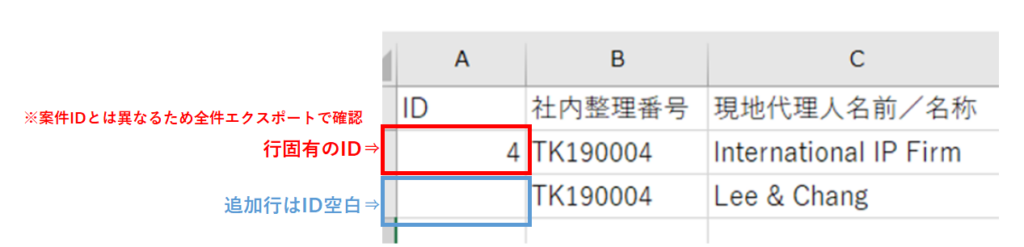
トラブルシューティング
マスタ名の重複
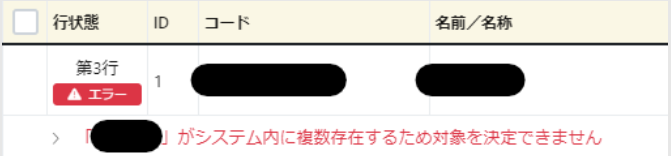
例.「発明 太郎」がシステム内に複数存在するため対象を決定できません
同一名称のマスタが複数あるため対象のマスタが特定できない状態です。
対処として、以下をご検討ください。
- マスタ名の重複を解消する
無効化マスタ(有効F:無)に重複マスタが存在している場合がありますので無効化マスタもご確認ください。
詳細は「マスタを使用不可にする」をご参照ください。 - 「ID」「コード」でインポートする
名前/名称が重複しているマスタが存在する場合は、一意で存在する「ID」「コード」を使用してインポートをしてください。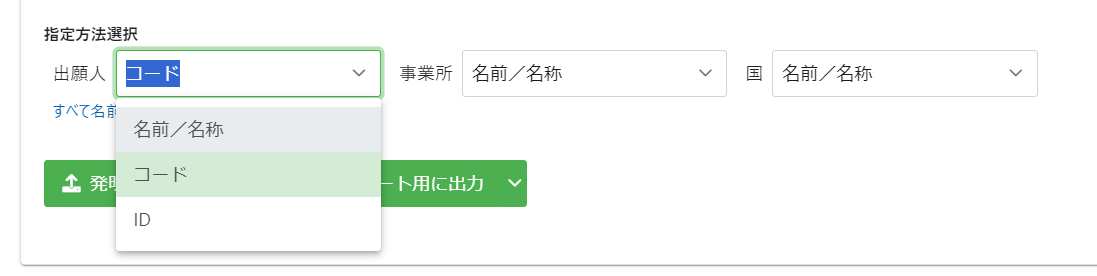
紐づくマスタがない
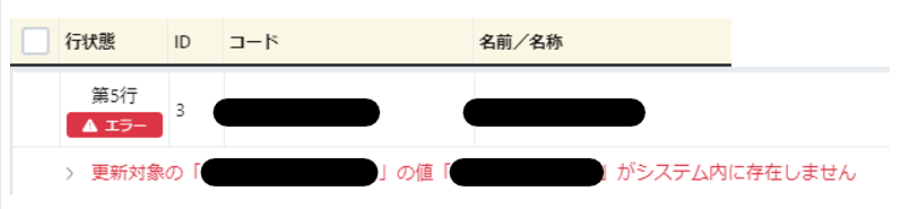
例.更新対象の「出願人(名前/名称)」の値「あいう株式会社」がシステム内に存在しません
マスタに紐づくマスタが存在しない状態です。例えば、発明者マスタは必ず出願人マスタが紐づきますが、その出願人マスタが作成されていません。
先に必要なマスタを作成した後に、CSVインポートをしてください。
マスタごとの必須項目や紐づくマスタを確認する場合は、「メニューバー>設定>マスタ一覧」から対象のマスタを参照します。
有効Fがない新規データがある

ID列が空白の新規データに、有効Fがない状態です。
新規データを有効にする場合は、「有効F」列を追加し、「TRUE」(「1」も可)を入力したファイルを作成します。
「有効F」列を追加してファイルを出力することも可能です。